Vijf maanden na het uitbrengen van zijn Cloud Player-app voor pc's, is Amazon er nu in geslaagd om een Cloud Player-app voor Macs uit te brengen. Je kunt het gebruiken in plaats van opgeblazen iTunes om lokaal opgeslagen bestanden op je Mac te spelen, en de app laat je muziek streamen vanuit de cloud en muziek kopen bij Amazon.

Nadat u de app hebt gedownload en geïnstalleerd en bent aangemeld bij uw account, wordt u begroet door de cloudmuziekweergave van de app, in tegenstelling tot de computerschermweergave. U kunt schakelen tussen de twee weergaven met de knoppen in de linkerbovenhoek. In de rechterbovenhoek bevindt zich een knop om Amazon's muziekwinkel te betreden. Het rechterpaneel biedt twee dropzones, een voor het maken van nieuwe afspeellijsten en de andere voor het downloaden van nummers die u in de cloud hebt opgeslagen voor offline toegang. U kunt het rechterpaneel samenvouwen door op de kleine knop met de pijl naar rechts boven in het rechterpaneel te klikken. Bovenaan de app bevindt zich een zoekvak en de huidige track- en albuminformatie wordt langs de onderkant weergegeven, samen met mediabedieningsknoppen, een volumeschuifregelaar en een willekeurige schuifknop.

Terwijl je jezelf vertrouwd maakt met de app, worden de MP3's gevonden voor alle AutoRip-cd's die je bij Amazon hebt gekocht en worden ze weergegeven in de cloudweergave van de app. Deze AutoRip-nummers en downloads die rechtstreeks bij Amazon zijn gekocht, tellen niet mee voor de limiet van 250 nummers voor het gratis Cloud Player-account. Voor $ 25 per jaar stijgt die limiet van 250 nummers met Cloud Player Premium iets tot 250.000.
Gerelateerde verhalen
- iTunes Match vs. Amazon Cloud Player: wat is de betere optie?
- Ga aan de slag met de functie Cloud Player van Amazon voor scannen en matchen
- Hoe namenloze muziektracks in uw iTunes-bibliotheek kunnen worden geïdentificeerd
De computerscherm van de Cloud Player-app toont al uw lokaal opgeslagen muziek en ziet er bijna identiek uit als de cloudweergave. Het enige echte verschil - behalve het weergeven van de muziek die is opgeslagen op de harde schijf van je Mac versus de servers van Amazon natuurlijk - is dat het gedeelte 'Muziek downloaden uit de cloud' ontbreekt in het rechterdeelvenster. In plaats daarvan geeft het rechterpaneel je afspeellijsten weer. U kunt nummers of volledige albums naar specifieke afspeellijsten slepen of naar de bovenkant van het rechterdeelvenster om een nieuwe afspeellijst te maken. Om een nummer uit een afspeellijst te verwijderen, opent u de afspeellijst en plaatst u de muisaanwijzer op een nummer en klikt u op de X die verschijnt.

Als u een volledige afspeellijst wilt verwijderen of de naam ervan wilt wijzigen, klikt u op de knop Afspeellijsten boven in het linkerdeelvenster en klikt u met de rechtermuisknop op een van de weergegeven afspeellijsten. U kunt ook het linkerdeelvenster gebruiken om uw muziekverzameling te bekijken op artiest, album, nummer of genre.
Het middelste paneel toont u een raster van albumminiaturen van een lijst met nummers - u kunt schakelen tussen de raster- en lijstweergave met de twee knoppen in de rechterbovenhoek van het middenpaneel. Door met de rechtermuisknop op een nummer te klikken, wordt een menu geopend waarmee je het nummer kunt downloaden (als het in de cloud staat), liedinformatie bewerken, een afspeellijst maken (of toevoegen aan een bestaande afspeellijst als het een lokaal bestand is), exporteren naar iTunes, winkelen voor meer muziek van de artiest of verwijderen uit je bibliotheek of de cloud.

Als je naar de pagina van een artiest in de winkel gaat, krijg je naast het doorzoeken van zijn of haar muziekcatalogus ook een korte biografie over de muzikant of band, foto's en de laatste tweet van de entiteit.
Een ding dat de Amazon Cloud Player niet kan doen is het uploaden van lokale bestanden naar de cloud. Voor een dergelijke verplaatsing moet u de webclient van Cloud Player gebruiken. Er is een snelkoppeling van de Cloud Player-app waarmee u naar de webclient kunt gaan: Bestand> Muziek importeren naar cloudbibliotheek.
Alle bestanden die je in de cloud hebt met Amazon zijn toegankelijk via de auto's van Kindle Fire en Ford Sync AppLink of met de gratis Amazon Cloud Player-app voor iOS- en Android-apparaten.


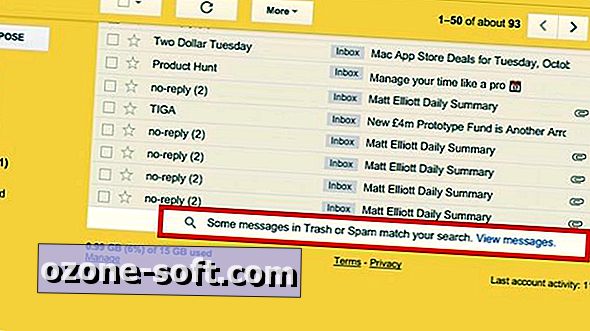










Laat Een Reactie Achter